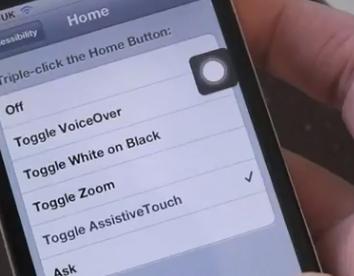
Eines Tages wird der iPhone Startknopf schlecht oder es wird nicht mit der Geschwindigkeit gehen, die Sie wollen. Zu diesem Zeitpunkt ist es an der Zeit, die mittlere Taste Ihres iPhone einzustellen und den assistiven Touch-Knopf zu benutzen. Hier erfahren Sie, wie Sie den assistierenden Touch aktivieren, um die mittlere Taste des iPhone anzupassen. Wenn Sie AssistiveTouch einschalten, wird eine halbtransparente Schaltfläche angezeigt. Wenn Sie auf diese Schaltfläche tippen, können Sie auf dieselben Funktionen wie die zentrale Schaltfläche auf Ihrem iPhone zugreifen
Das erste, was Sie tun müssen, um Assistive Touch zu aktivieren, ist, je nach der Sprache, in der Sie Ihr iPhone konfiguriert haben, zu “Einstellungen” oder “Einstellungen” zu gehen .
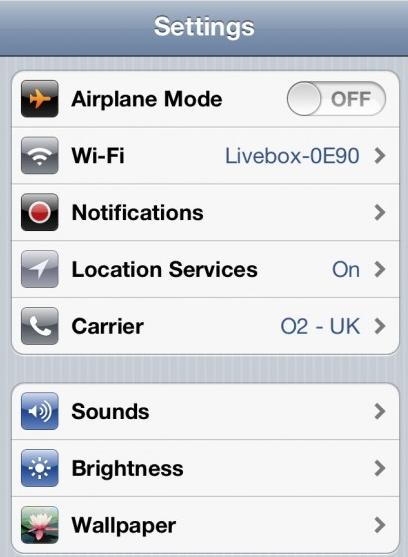
Gehen Sie zum Abschnitt “Allgemein”, um Assistive Touch weiter zu aktivieren.
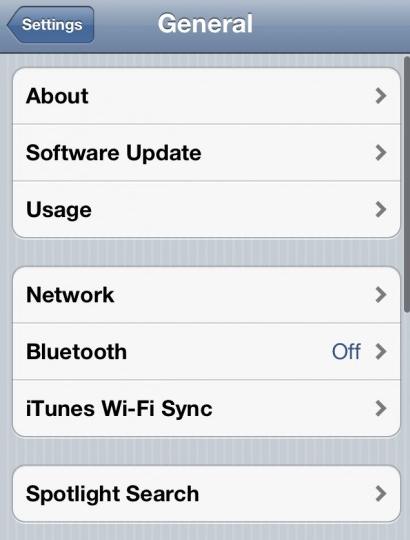
Wählen Sie die Option “Eingabehilfen” oder “Eingabehilfen”
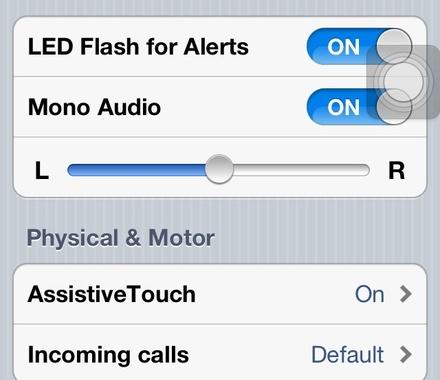
Scrollen Sie zum unteren Bildschirmrand und berühren Sie AssistiveTouch, um es zu aktivieren. (Danach erscheint eine Schaltfläche im oberen linken Bereich des Bildschirms.
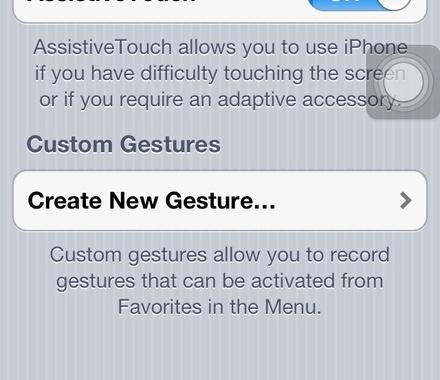
Wenn Sie AssistiveTouch einschalten, wird eine halbtransparente Schaltfläche angezeigt. Wenn Sie auf diese Schaltfläche tippen, können Sie auf dieselben Funktionen wie die zentrale Taste auf Ihrem iPhone zugreifen, z. B. Lautstärke lauter oder leiser, sowie verschiedene Arten von Gesten, z. Sie können sogar benutzerdefinierte Gesten konfigurieren.
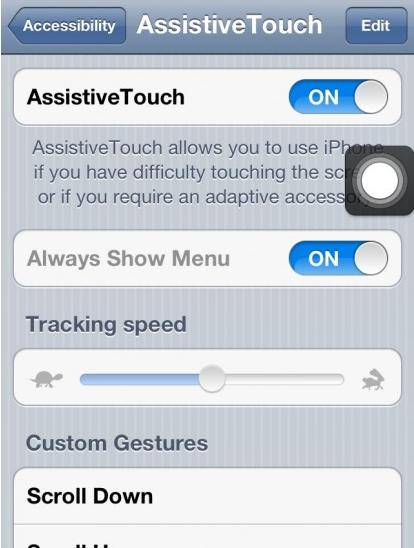
Wenn Sie weitere Artikel lesen möchten, die der Aktivierung von Assistive Touch auf dem iPhone ähneln, empfehlen wir Ihnen, unsere Kategorie von Elektronik zu betreten.
- Wenn Sie AssistiveTouch nicht ständig auf dem Bildschirm haben möchten, können Sie Assistive Touch auf Ihre Funktion “Triple Home Click” einstellen und bei Bedarf anrufen.